Win10系统预留存取空间怎么开启或关闭?
人气:0Win10 19H1 系统从18312.1007版开始推出了一项新功能,即:为更新预留磁盘空间功能,以确保有足够的硬盘空间用于Windows 10更新,但由于种种原因,有的朋友并不喜欢这一功能,今天我们就来看看这个功能的开启和关闭方法,请看下文详细介绍
一、启用预留存取空间
1、我们制作一个【启用预留存取空间.reg】注册表文件添加到注册表中,即可启用Windows 10系统的预留存取空间。
Windows Registry Editor Version 5.00 [HKEY_LOCAL_MACHINE\SOFTWARE\Microsoft\Windows\CurrentVersion\ReserveManager] "ShippedWithReserves"=dword:00000001

2、点击记事本左上角的【文件】,在下拉菜单中点击【另存为】;
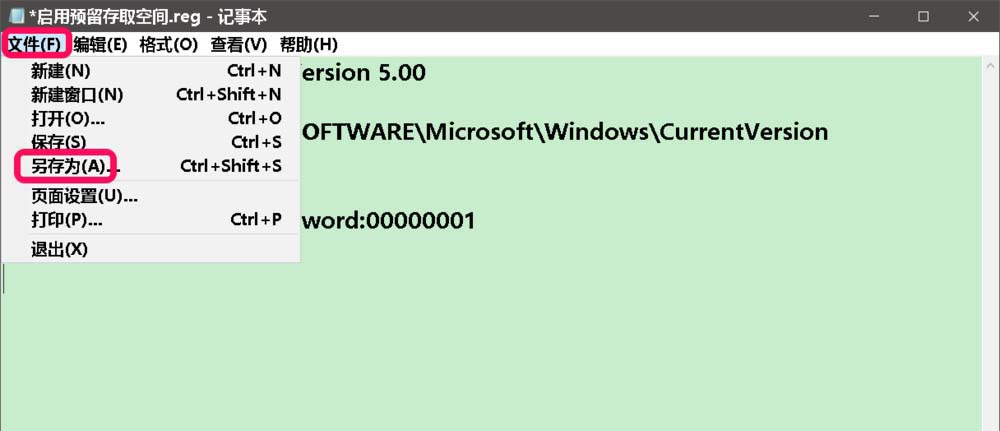
3、在另存为窗口中,先点击窗口左侧的【桌面】,在文件名(N)栏中输入:启用预留存取空间.reg,再点击:保存;

4、我们在系统桌面上找到并左键双击【启用预留存取空间.reg】注册表文件图标,在先后弹出的注册表编辑器对话框中,点击:是(Y)和确定;
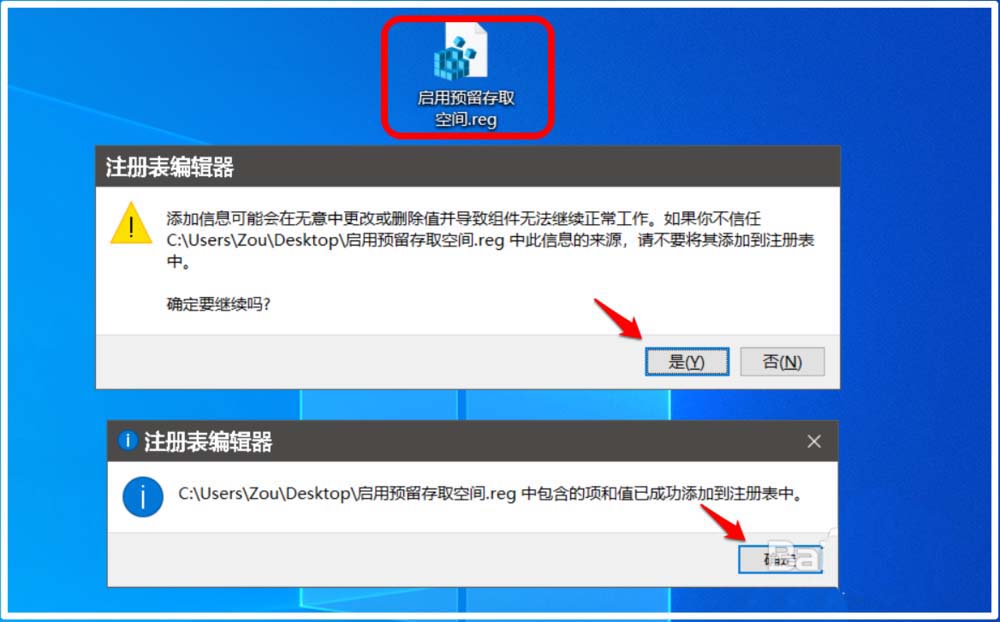
二、关闭预留存取空间
1、我们制作一个【关闭预留存取空间.reg】注册表文件添加到注册表中,即可关闭Windows 10系统的预留存取空间。
Windows Registry Editor Version 5.00 [HKEY_LOCAL_MACHINE\SOFTWARE\Microsoft\Windows\CurrentVersion\ReserveManager] "ShippedWithReserves"=dword:00000000

2、我们按照制作【启用预留存取空间.reg】文件的方法,制作一个【关闭预留存取空间.reg】的注册表文件添加到注册表中。
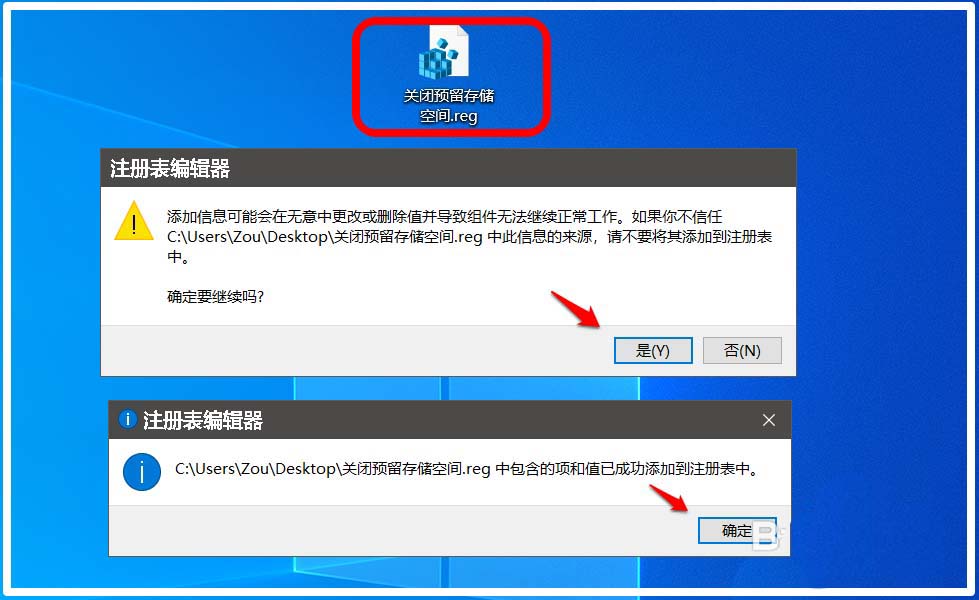
注意:系统默认是关闭预留存取空间的,如果我们没有启用预留存取空间,则没有必要去关闭预留存取空间。
以上就是Win10系统启用关闭预留存取空间的设置方法,希望大家喜欢,请继续关注。
加载全部内容